Apple-ის ღრუბლოვანი სერვისი, სახელწოდებით iCloud, არის სრულყოფილი შესანახი კონტეინერი ერთ მოწყობილობაზე განთავსებული მთელი კონტენტისთვის, ან ერთი და იმავე მფლობელის ბევრ მოწყობილობაზე. iCloud მომხმარებლებს საშუალებას აძლევს შეუფერხებლად მიიღონ წვდომა მათ ფოტოებზე, მუსიკაზე, ნოტებზე, კონტაქტებზე და სხვა ყველა მოწყობილობიდან.
Apple-ის ღრუბლოვანი სერვისი უსაფრთხოდ ინახავს თქვენს ფოტოებს, ვიდეოებს, დოკუმენტებს, მუსიკას, აპებს — და განაახლებს მათ ყველა მოწყობილობაში. 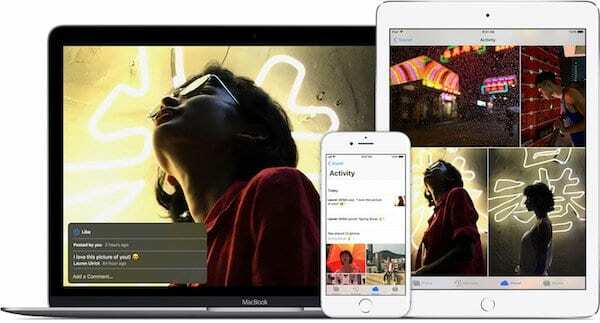
და iCloud ავტომატურად არის ჩაშენებული ყველა ახალ iOS მოწყობილობაზე, მათ შორის iPad, iPod touch და iPhone, ისევე როგორც ახალ Mac კომპიუტერებზე. ხოლო Windows-ის მომხმარებლებისთვის, iCloud უბრალოდ გადმოტვირთვაა.
შინაარსი
-
iCloud-ის მახასიათებლები
- ფოტოები
- ელფოსტა, კალენდარი, კონტაქტები, შენიშვნები, შეხსენებები და iWorks Suite
- iCloud საცავი
-
ავტომატური სინქრონიზაცია და სარეზერვო ასლი
- სარეზერვო რა მნიშვნელობა აქვს
- iCloud ფოტო ბიბლიოთეკა
- Apple Music
- iCloud Drive და ფაილების აპი
- ოჯახის გაზიარება
- Იპოვე ჩემი აიფონი
- Safari და iCloud Keychain
- კონფიდენციალურობა და უსაფრთხოება
- iCloud საიტი
-
დაკავშირებული სტატიები: iCloud არ მუშაობს, პრობლემების მოგვარების რჩევები
- დაკავშირებული პოსტები:
iCloud-ის მახასიათებლები
ფოტოები
როდესაც სივრცე იძლევა საშუალებას, iCloud ინახავს თქვენი ყველა ფოტოს სრული ზომის ვერსიებს და ვიდეოებს და ინახავს პატარა, ოპტიმიზებულ ვერსიებს ყველა თქვენს მოწყობილობასა და Mac-ზე.
ელფოსტა, კალენდარი, კონტაქტები, შენიშვნები, შეხსენებები და iWorks Suite
iCloud ინახავს ყველაფერს, რათა გზაზე გყავდეთ. ყველა თქვენი კონტაქტი, ელ.წერილი და ნებისმიერი შენიშვნა ან შეხსენება ხელმისაწვდომია თქვენი iCloud ანგარიშიდან.
iCloud-ით, თქვენ გაქვთ თქვენი შემოსულები, კალენდარი, კონტაქტები და სხვა ღირებული ინფორმაცია ჯიბეში და სამუშაო მაგიდაზე. როდესაც თქვენ წაშლით ელფოსტას, დაამატებთ კალენდარულ ღონისძიებას, განაახლებთ კონტაქტს ან ამოწმებთ სამუშაოს, iCloud ცვლილებებს ყველგან ახორციელებს.

iCloud საცავი
შენი iCloud საცავი ინახავს მთელ თქვენს ღირებულ კონტენტს უსაფრთხოდ, უსაფრთხოდ და ყოველთვის ხელმისაწვდომს — მაშინაც კი, თუ მოწყობილობას დაკარგავთ ან შეცვლით. Apple ID-ის დაყენებისას ავტომატურად მიიღებთ iCloud-ის მეხსიერების ანგარიშს.
მომხმარებლები ავტომატურად იღებენ 5 GB უფასო მეხსიერებას და Apple უზრუნველყოფს ყოველთვიურ გეგმებს უფრო დიდისთვის მეხსიერების ოდენობა $,99 აშშ დოლარიდან/თვეში 50 გბაიტისთვის – უამრავი ადგილი ყველა კონტენტისთვის, რომელიც სჭირდება დაცვა. 
ავტომატური სინქრონიზაცია და სარეზერვო ასლი
Apple-ს ესმის, რომ არსებობს მნიშვნელოვანი მონაცემები ინდივიდის მობილურ მოწყობილობებზე; ამიტომ, iCloud აკეთებს მის სარეზერვო ასლს ყოველდღე, როდესაც ჩართულია iCloud Backup ვარიანტი.
საჭიროების შემთხვევაში, iCloud აღადგენს ყველა დაკარგულ მუსიკას, ფოტოებს, მოწყობილობის პარამეტრებს, აპის მონაცემებს, შეტყობინებებს და წიგნებს. უბრალოდ დაუკავშირეთ თქვენი მოწყობილობა WiFi კავშირს, შედით თქვენი Apple ID-ით და აღადგინეთ ყველა თქვენი პირადი ინფორმაცია.
სარეზერვო რა მნიშვნელობა აქვს
როდესაც დაკავშირებულია WiFi-თან, ჩართულია ელექტროენერგიით, ეკრანი დაბლოკილია და აქვს საკმარისი მეხსიერება, iCloud ახდენს თქვენი iDevices-ის სინქრონიზაციას და სარეზერვო ასლს. ეს სარეზერვო ასლები გამოგადგებათ, როდესაც კარგავთ, შეცვლით ან გაქვთ მუშაობის პრობლემები თქვენს iDevice-თან (s.)თან.

iCloud ფოტო ბიბლიოთეკა
Როდესაც iCloud ფოტო ბიბლიოთეკა ჩართულია, iCloud ატვირთავს თქვენს მიერ გადაღებულ ყველა ფოტოსა და ვიდეოს და ამ მედიას ხელმისაწვდომს ხდის თქვენს სხვა მოწყობილობებზე, კომპიუტერებზე და Apple TV-ზეც კი.
iCloud იცავს თქვენს ყველა მედიას, როდესაც ინახავთ მთელ ფოტო ბიბლიოთეკას iCloud-ში. და თქვენ გაქვთ მეტი სივრცე ხელმისაწვდომი თქვენს iDevice-ზე.
თუ გსურთ რამდენიმე ფოტო ან ფოტოალბომი გაუზიაროთ მეგობრებს, ოჯახს ან თანამშრომლებს, iCloud Photo Sharing-ის ჩართვა საშუალებას გაძლევთ გააზიაროთ მხოლოდ თქვენთვის სასურველი ფოტოები და ვიდეო. 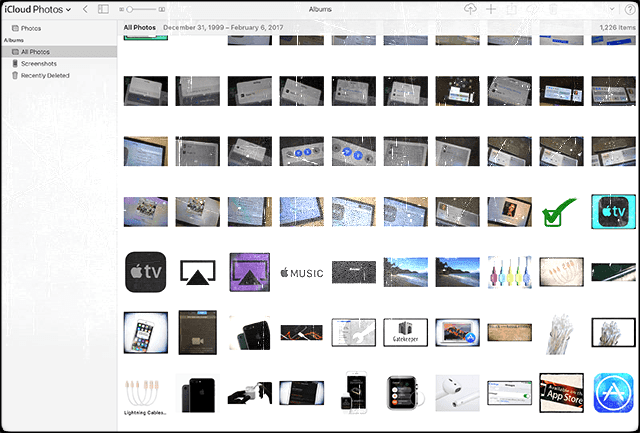
Apple Music
თუ Apple Music-ის წევრი ხართ, თქვენი მთელი მუსიკალური ბიბლიოთეკა ცხოვრობს iCloud-ში, ასე რომ, არა მხოლოდ ყოველთვის შეძლებთ წვდომას თქვენს მთელ მუსიკაზე, არამედ ის არ დაიკავებს ადგილს თქვენს მოწყობილობებზე.
როდესაც iCloud მუსიკალური ბიბლიოთეკა ჩართულია, შედით თქვენს მთელ მუსიკალურ კოლექციაზე iPhone, iPad ან iPod touch-ზე, Mac, ან კომპიუტერი, სანამ შეხვალთ თქვენს ყველა მოწყობილობაში ერთი და იგივე Apple ID-ით და iCloud Music Library ჩართულია on.
და iCloud მუსიკალური ბიბლიოთეკა დაუყოვნებლივ ხდის თქვენს Apple Music სიმღერებსა და დასაკრავ სიებს თქვენს ყველა მოწყობილობაზე. და Apple Music-ის ოჯახის წევრობით, ყველას აქვს სრული წვდომა Apple Music-ზეც!
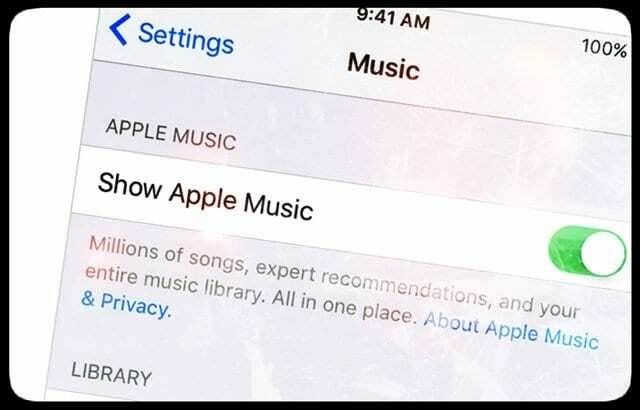
iCloud Drive და ფაილების აპი
iCloud Drive და ფაილების აპლიკაცია უსაფრთხოდ ინახავს თქვენს ყველა დოკუმენტს და მონაცემს iCloud-ში, რათა მათზე წვდომა შეგეძლოთ თითქმის ნებისმიერი ადგილიდან.
macOS-ით, iCloud Drive ინახავს თქვენს სამუშაო მაგიდას და დოკუმენტების ყველა საქაღალდეს, ასე რომ, თქვენს მიერ დამატებულ ყველა ფაილს ყველგან შეუძლია. თქვენი iCloud Drive აპი არის ამ პარტნიორობის ცენტრი. 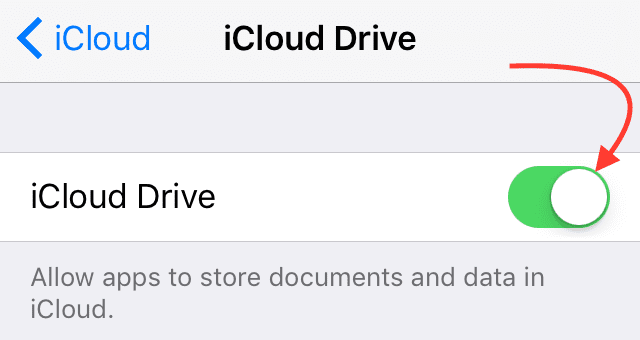
ოჯახის გაზიარება
iCloud აძლევს თქვენი ოჯახის ექვს წევრს საზიარო წვდომას ყველას iTunes, iBooks და App Store-ის შესყიდვებზე.
გარდა ამისა, დააყენეთ ფოტოების და სახლის ფილმების ალბომები, რომ გააზიაროთ ყველასთან, თუნდაც გააზიაროთ თქვენი კალენდრები და მდებარეობები. ცოდნა კარგია!

Იპოვე ჩემი აიფონი
iCloud ეხმარება იპოვეთ თქვენი დაკარგული iPhone, iPad, iPod touch, Mac, Apple Watch და კიდევ თქვენი დაკარგული AirPod (s.)
Find My iPhone აპით, თვალყური ადევნეთ თქვენი მოწყობილობების მდებარეობას და საჭიროების შემთხვევაში, მიიღეთ ზომები თქვენი მონაცემებისა და პერსონალური ინფორმაციის დასაცავად.
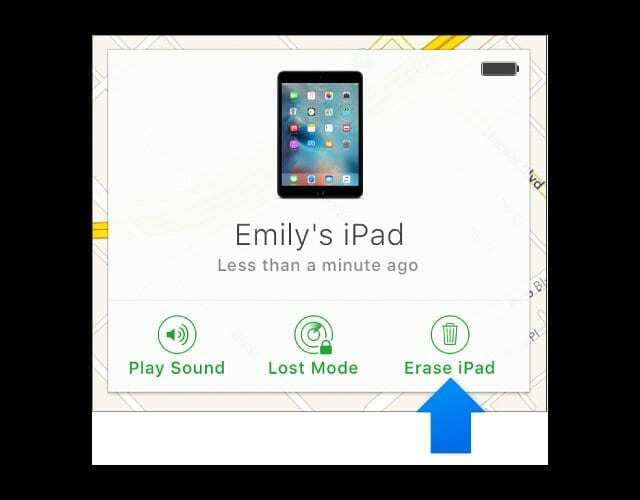
Safari და iCloud Keychain
დაათვალიერეთ Safari-ით თქვენს iPad-ზე და გააგრძელეთ იქ, სადაც შეჩერდით iPhone-ზე, Mac-ზე ან iPod Touch-ზე. და თან iCloud Keychain, თქვენ აღარ გჭირდებათ ფიქრი ვებსაიტების ან აპების ყველა ამ პაროლის დამახსოვრებაზე.
iCloud Keychain აკონტროლებს ყველაფერს თქვენთვის – თქვენი ანგარიშის სახელებიდან და პაროლებიდან დაწყებული თქვენი საკრედიტო ბარათის ნომრებით. რაც მთავარია, iCloud Keychain იცავს თქვენს მონაცემებს ინდუსტრიის სტანდარტული დაშიფვრის ტექნიკით ყველა თქვენს მოწყობილობაზე, როგორც ტრანზიტში, ასევე ღრუბელში.

კონფიდენციალურობა და უსაფრთხოება
Apple-მა შექმნა iCloud თქვენი კონფიდენციალურობის გათვალისწინებით. თქვენი iCloud-ის მთელი კონტენტი დაშიფრულია ინტერნეტით გაგზავნისას და უმეტეს შემთხვევაში Apple-ის სერვერებზე შენახვისას.
უსაფრთხოების გაუმჯობესებები, როგორიცაა ორფაქტორიანი ავთენტიფიკაცია, დაგეხმარებათ უზრუნველყოთ, რომ თქვენი ყველაზე მნიშვნელოვანი მონაცემები მხოლოდ თქვენთვისაა ხელმისაწვდომი.

iCloud საიტი
იქონიეთ წვდომა თქვენს ინფორმაციაზე, როდესაც არ ხართ კომპიუტერიდან ან iDevice(ებ)იდან, სისტემაში შესვლით iCloud საიტი. იხილეთ თქვენი ფოტოები და ვიდეოები, დოკუმენტები, iWork ფაილები და თუნდაც თქვენი დესკტოპის და დოკუმენტების საქაღალდე თქვენს Mac-ზე.
გადახედეთ თქვენს Apple ID ანგარიშს და მართეთ ფუნქციები, როგორიცაა Find My iPhone, Notes, Mail, Calendar, Contacts და სხვა. iCloud საიტის საშუალებით თქვენ ყოველთვის გაქვთ წვდომა იმაზე, რაც გსურთ, სადაც გინდათ.
დაკავშირებული სტატიები: iCloud არ მუშაობს, პრობლემების მოგვარების რჩევები
- iCloud-ის სრული სახელმძღვანელო
- როგორ შეხვიდეთ iCloud.com-ზე iPhone-ზე ან iPad-ზე (Q & A)
- iCloud მუდმივად ითხოვს პაროლს (iOS და OS X); გაასწორონ
- iCloud: გააქტიურებულია უფასო ანგარიშების მაქსიმალური რაოდენობა (Q&A)
- iCloud ანგარიშის პრობლემები? აი, როგორ უნდა მოაგვაროთ ისინი
- iCloud არის ნაცრისფერი პარამეტრებში, როგორ გამოვასწოროთ
- შეაჩერე iCloud-ის თქვენი დესკტოპის საქაღალდეებისა და დოკუმენტების სინქრონიზაცია
- iCloud Universal Clipboard
- ძირითადი რჩევები iCloud საიტის გამოყენებისთვის
- როგორ აღვადგინოთ თქვენი iPhone iCloud-დან
- სად არის თამაშის ცენტრი iOS 10-ის შემდეგ? ახლა იყენებთ iCloud-ს
- iCloud Keychain – რა არის ეს?
- ფოტოების სარეზერვო ასლი iCloud ფოტო ბიბლიოთეკის გამოყენებით
- ჩამოტვირთეთ ფოტოები iCloud-დან USB დისკზე